Il n’est pas très compliqué de retrouver le mot de passe de sa connexion Wifi. Si la recherche dans Windows peut demander un peu de temps, voici une autre solution. Elle est beaucoup plus rapide et complète.
Mot de passe Wifi égaré, ce n’est pas très grave
Il n’est pas forcement simple de se rappeler de tous les mots de passe qui entourent l’utilisation de son PC. Celui à l’origine de la protection de sa connexion Wifi n’est pas utilisé tous les jours sachant que le PC l’enregistre une bonne fois pour toute, permettant ainsi de se reconnecter facilement sans avoir besoin de ses identifiants. Si vous ne les connaissez plus, ce n’est pas très grave.
Voici une application simple et rapide pour tout récupérer en quelques secondes. Il faut juste être connecté au réseau Wifi en question.
WirelessKeyView, tout connaitre sur ses connexions sans fil
WirelessKeyView est un logiciel gratuit. Il ne demande aucune installation. Il suffit simplement de lancer son exécutable à partir d’une source comme une clé USB.
A l’ouverture, tous les réseaux sans fil sont identifiés et listés.
L’ensemble des informations est récupéré automatiquement. Cela concerne le nom de réseau (SSID) , le type de clé utilisé, la clé de protection au format Hex (mot de passe), la clé de protection en ASCII (le mot de passe) , le nom de l’adaptateur, le type d’authentification en encore le type de chiffrement. Il est aussi possible de connaitre la date de la dernière modification et le nom du fichier (avec le chemin complet) pour chaque réseau sans fil.
La Key (Ascii) est la donnée qui nous intéresse ici puisqu’il s’agit tout simplement du mot de passe Wifi de votre réseau sans fil.
Un clic droit sur la ligne permet de copier l’ensemble des informations (la touche F8 fait le même travail) tandis qu’une fonction d’exportation permet de tout sauvegarder dans un fichier texte.
Nom : WirelessKeyView
Taille du fichier :65KB
Développeur : Nir Sofer
Environnement : Windows XP/Vista/7/8/10 en version 32 ou 64-bit
Catégorie : Utilitaire système.
WirelessKeyView : Lien de téléchargement
WirelessKeyView 1.76 - Changelog
Added ‘Open Filename In Notepad’ option (For Windows Vista or later).
Review Overview
Evaluation - 9.5
9.5
Simple, rapide, efficace
WirelessKeyView est une petite application capable de récupérer toutes les clés de sécurité gérant les différents réseaux sans fil d’un ordinateur sous Windows. Il permet d'enregistrer et d’exporter toutes les données. Il est aussi possible d’exporter et d’importer ses clés sans fil d’un ordinateur à un autre. Le logiciel ne demande aucune installation. Il est simple et rapide.

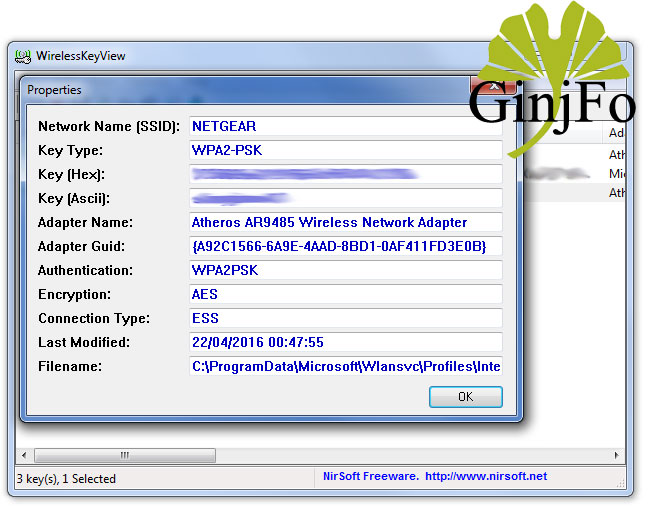
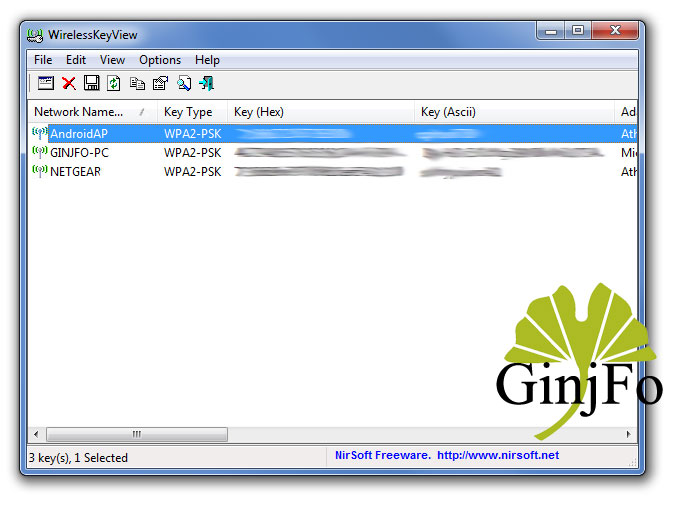
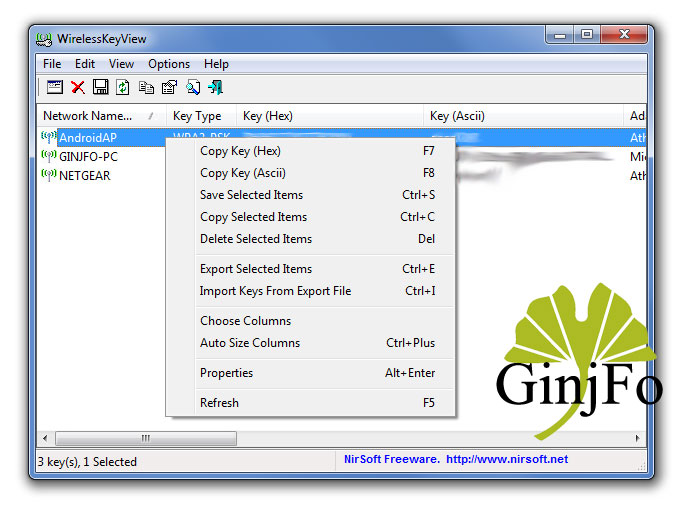
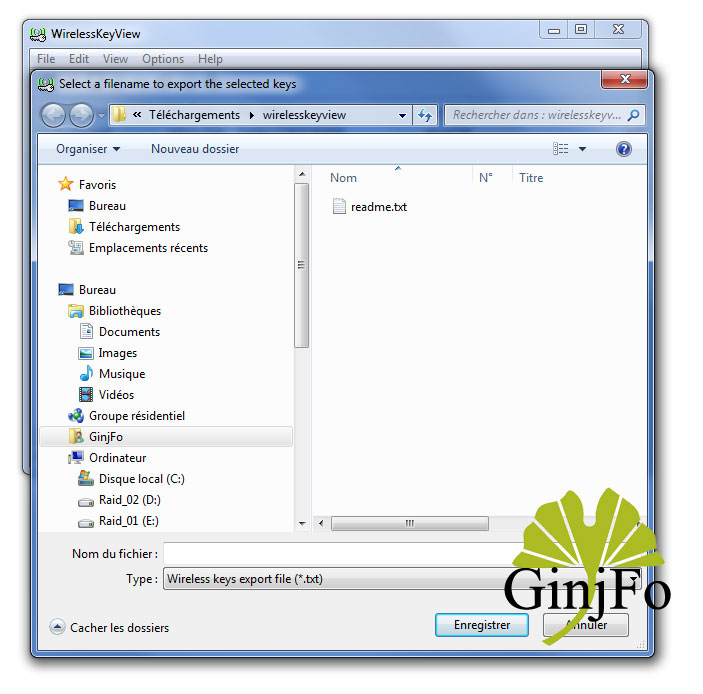
Sur Windows il faut environ 20 secondes pour retrouver le mot de passe du Wi-Fi sur lequel le poste est connecté.
Clic droit sur la carte wifi
Détails
Sécurité
Cocher la case “Afficher les caractères”
Grillé, c’est exactement ce que j’allais dire …
Je viens de tester… en gros 2 secondes pour récupérer tous les mots de passe de toutes les connexions sans fil de mon ordinateur portable. Imbattable en plus on peut tout imprimer pour les conserver.
le seul interet c’est l’export des information en txt sinon useless
Il peut parfois être utile d’avoir accès aux mots de passe Wifi enregistrés. Par exemple si vous utilisez un mot de passe compliqué à saisir et noté derrière une box ou pour l’envoyer par email pour le saisir plus facilement sur un smartphone, une tablette ou un autre ordinateur. Ou encore, simplement parce que vous l’avez oublié. Voici comment accéder à l’endroit où est stocké le mot de passe.
Ce programme était inutile sous 7 (sauf export txt). Mais sous 10, c’est différent, on ne peut retrouver le passwd que lorsqu’on est connecté. Donc ce programme est un super complément à windows 10 qui à perdu une fonction par rapport à 7.
— Windows 10, l’avancée à reculons…—